
时间:2021-02-18 22:28:47 来源:www.win10xitong.com 作者:win10
我们不管是办公,还是娱乐,大部分用户都是用的是win10系统,如今有一位用户遇到了win10系统怎么连接小米无线鼠标的问题,但是我们不需要惊慌,要是遇到了win10系统怎么连接小米无线鼠标问题我们就一起来学习解决他的方法。那有没有办法能处理这个win10系统怎么连接小米无线鼠标的情况呢?肯定是行的,小编现在直接给大家说说这个解决步骤:1、长按鼠标模式键至蓝牙广播状态,等蓝色指示灯亮再松手,如果指示灯频闪说明进入了蓝牙状态。2、打开win1064位电脑,点击桌面左下角的【开始菜单】,选择【设置】按钮,进入Windows设置就很轻松愉快的把这个问题搞定了。上面的内容简单的描述了一下win10系统怎么连接小米无线鼠标问题该怎么处理,下面我们就仔细的来学习一下它的操作图文教程。
小米无线鼠标连接电脑的步骤:
第一步:长时间按鼠标模式键到蓝牙广播状态,蓝色指示灯亮时再放开。如果指示灯频繁闪烁,说明您已经进入蓝牙状态。

第二步:打开win1064位电脑,点击桌面左下角的【[开始菜单】,选择【[设置】按钮进入Windows设置。
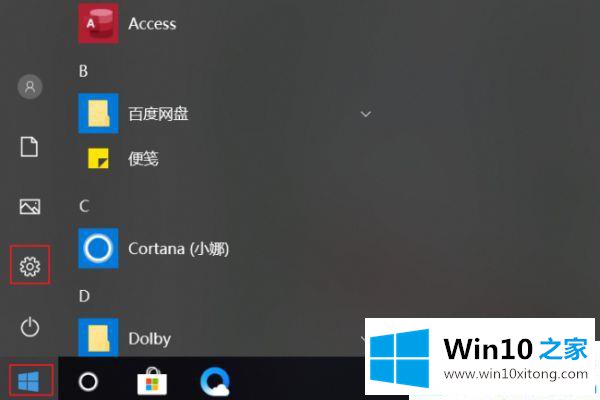
第三步:打开Windows设置界面后,点击【[设备】,打开蓝牙功能界面。
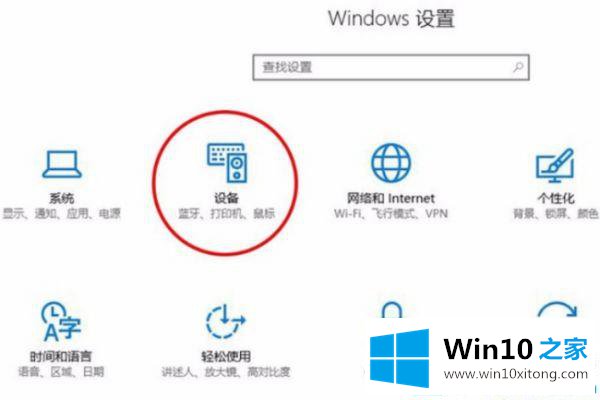
第四步:找到蓝牙设备管理下名为“[米姆思”的设备,然后点击旁边的“[配对”。
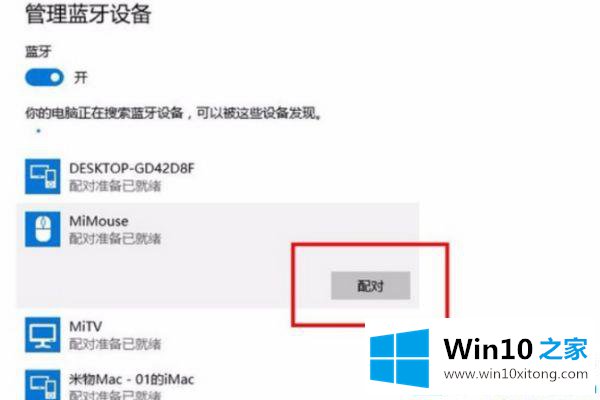
第五步:耐心等待。win10系统显示连接后,就可以正常使用小米无线鼠标了。
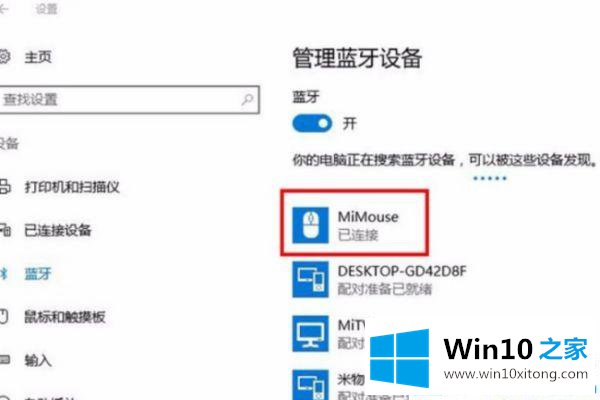
以上是小米无线鼠标连接win10系统的具体步骤。更多Win10系统关注win10首页。
上面的内容就是和大家说的win10系统怎么连接小米无线鼠标的操作图文教程,我们非常感谢大家对我们网站的支持,谢谢。